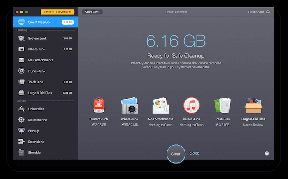Eseguire il backup dei dati delle app Android utilizzando Helium tramite Mac senza root
Varie / / December 02, 2021

Un tempo eri tu aveva bisogno di essere radicato a eseguire il backup dei preziosi dati dell'app. Potrebbe trattarsi di un punteggio elevato in un gioco o delle migliaia di SMS che hai inviato e ricevuto nell'ultimo anno. Ma quei giorni sono ormai lontani. Siamo stati in grado di eseguire il backup dei dati delle app tramite un PC su telefoni senza root da un po 'di tempo a questa parte. Ma il processo non è mai stato così semplice.
Ora, Koushik Dutta, il creatore del recupero ClockworkMod (il recupero a mia scelta) ha aggiornato la sua app di backup Helium. Questo aggiornamento semplifica il backup dei dati dell'app (e non dell'app stessa) utilizzando solo il tuo telefono Android.
Innanzitutto, devi abilitare il debug e connettere il telefono a un PC/Mac/Linux (c'è anche un Estensione Chrome) in modo che possa eseguire del codice che abilita le funzionalità di backup. Ma una volta fatto, non è necessario essere collegati al PC. Puoi eseguire il backup dei dati dell'app nella memoria interna, nella scheda SD esterna o nella memoria cloud come Dropbox o Box (richiede Helium Premium).

Come abilitare il backup tramite Mac
Abbiamo parlato di app Android che abilitano i backup tramite Windows, ma gli utenti Mac non sempre ottengono il supporto di cui hanno bisogno (sono come gli utenti Samsung del mondo desktop quando si tratta di sincronizzazione Android soluzioni). Quindi, mentre Helium può essere utilizzato anche su Windows, qui parleremo di come farlo tramite Mac.
Nota a margine: se utilizzi Windows, devi prima installare i driver Android. Senza la quale l'app Helium non funzionerà. Scopri di più qui. L'app per Mac non ha bisogno che tu lo faccia.
Scarica il client Mac dal sito web e aprilo. Se non sono abilitate le installazioni di app di terze parti, verrà visualizzato un popup che informa che l'app non può essere installata.
Vai a Preferenze di Sistema -> Sicurezza fare clic sul lucchetto e inserire la password per apportare modifiche. Ora, da Consenti app scaricate da, Selezionare Ovunque.

L'app verrà installata. Apri e collega il dispositivo Android al Mac utilizzando un cavo USB.
Sul tuo telefono Android, scarica e avvia Helium. L'app dirà che devi abilitare il debug USB. Dovrebbe portarti direttamente a Opzioni sviluppatore ma se non lo fa, vai su Impostazioni -> Info sul telefono e tocca Numero di build sette volte per abilitare le opzioni sviluppatore.
Allora vai su Impostazioni -> Opzioni sviluppatore e abilitare Debug USB.


Torna all'app e ti chiederà di autenticare la connessione tra il telefono e il Mac. In pochi secondi, l'app per Mac dirà "Carbon è stato abilitato sul tuo dispositivo".

Ecco fatto, l'app per Android ora può eseguire il backup delle app. Ora puoi scollegare il cavo USB. Ma se riavvii il telefono, dovrai eseguire nuovamente questo processo.
Come eseguire il backup e il ripristino dei dati delle app utilizzando l'elio
Nell'app Helium vai su Backup scheda e scorrere fino alle app di cui si desidera eseguire il backup. Controllali e fai clic su Backup pulsante e selezionare la destinazione. Puoi inviarlo alla memoria interna, alla scheda SD o al cloud storage. In questo modo verrà eseguito il backup dei dati dell'app.


È importante notare qui che Helium non esegue il backup delle app stesse, esegue solo il backup dei dati delle app. Quindi, se stai ripristinando i dati su un nuovo telefono o dopo un ripristino, dovrai prima scaricare l'app.
Fortunatamente, Helium lo rende molto chiaro (ma solo durante il ripristino, non durante il backup). Quindi, toccando l'app, verrai indirizzato al Play Store dove potrai scaricarlo e quindi ripristinare i dati.
La mia esperienza con l'app
Ho provato a eseguire il backup e il ripristino delle app sul telefono senza root di mio padre e tutto ha funzionato perfettamente. Ho eseguito il backup delle app, le ho cancellate, sono andato al Play Store, le ho scaricate, ho aperto l'app originale, ho apportato alcune modifiche e sono passato a Helium. Helium ha quindi ripristinato i dati dell'app e, in effetti, ero di nuovo nello stesso punto in cui mi trovavo quando ho eseguito il backup.


E sebbene Helium richieda la connessione a un desktop per eseguire alcune magie del codice, è meglio confrontarlo ad altre app, in quanto i tuoi backup risiedono nel telefono stesso, il che rende molto il processo di ripristino Più facile.
Ha funzionato per te?
Alcuni utenti segnalano problemi durante il ripristino. Poiché ci sono così tanti diversi dispositivi Android là fuori, è difficile sapere quale sia il problema. Facci sapere se Helium ha funzionato per te o meno nei commenti qui sotto.